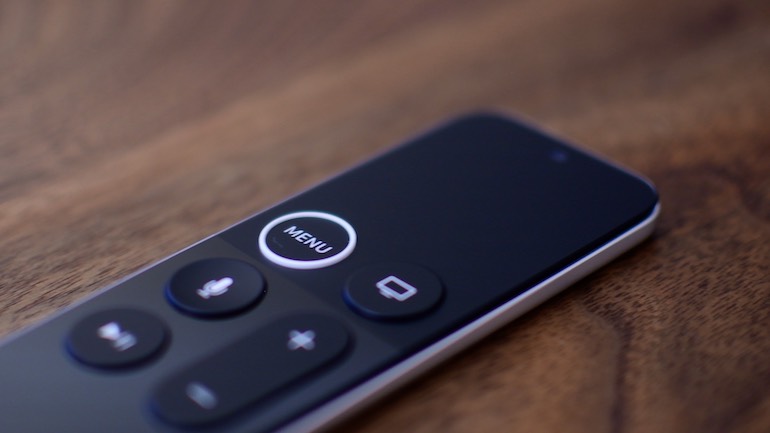Înainte de a vorbi despre toate lucrurile interesante pe care le poți face cu telecomanda Apple TV, ar fi probabil o idee bună să trecem întâi în revistă butoanele acesteia.
Activarea manuală a Screensaver-ului
Deși poți aștepta câteva minute pentru ca ecranul Apple TV să apară, îl poți activa manual, doar dând dublu clic pe butonul Menu, în timp ce te afli pe ecranul de pornire.
Comutarea între aplicații și închiderea forțată a acestora
Apple TV are un comutator de aplicații similar cu cel pe care îl are iOS pe iPhone și iPad. Îl poți activa dând dublu clic pe butonul Home de pe telecomanda Apple TV. Odată activat, poți utiliza trackpad-ul pentru a comuta între aplicații. Pentru a forța închiderea unei aplicații, dă scroll până la aceasta, apoi glisează în sus.
Salt înainte sau înapoi de 10 secunde
Dând clic pe marginile din dreapta și din stânga ale trackpadului, poți sări într-un videoclip înainte sau înapoi, cu creșteri de 10 secunde per clic.
Dacă îți așezi degetul mare pe ambele margini, o pictogramă mică de 10 secunde apare în cronologia videoclipului din partea de jos, indicând faptul că ai plasarea adecvată pentru a da clic în jos, astfel încât să poți sări înainte sau înapoi.
Vizualizarea rapidă a unui video
Poți, de asemenea, să vizualizezi rapid un video pentru a ajunge la punctul dorit. Pur și simplu pune pe pauză clipul video, apoi glisează în orice direcție pe trackpad pentru a da înainte sau înapoi.
Glisează în jos pentru setările ascunse
În timpul redării unui videoclip, poți glisa în jos pe trackpad pentru a afișa unele setări ascunse legate de acel videoclip, cum ar fi mai multe informații despre videoclip, subtitrări și setări audio.
Utilizează mai eficient tastatura
Deși este recomandabil să folosești funcția voice-to-text (de la voce la text) a aplicației Siri atunci când vrei să introduci un text pe Apple TV, totuși poți să introduci textul și manual. Dacă dai clic pe butonul Play/Pause în ce tastatura e activă, acesta comută rapid între litere mari și mici. Dacă dai clic și ții apăsat pe trackpad, acesta creează caractere alternative, precum și acces rapid la tasta backspace.
Trecera instantanee în Sleep Mode a televizorului Apple
Poți oricând să mergi în setări și să pui Apple TV în Sleep Mode. Dar este și mai ușor să dai doar un clic și să ții apăsat butonul Home până când apare mesajul de confirmare „Sleep Now?” Doar apasă „OK” acolo pentru a trimite Apple TV-ul la somn.
Repornirea instantă a televizorului Apple
La fel ca în cazul trucului anterior, te poți orienta către setări pentru a reporni dispozitivul Apple TV, dar există un mod mai simplu și mai rapid. Ține apăsat butoanele Home și Menu în același timp până când lumina de pe Apple TV începe să clipească. Acest lucru forțează Apple TV-ul să repornească.
Rearanjarea și ștergerea aplicațiilor în Home Screen
La fel ca în cazul sistemului iOS, Apple TV îți permite să rearanjezi aplicațiile după cum ți se pare potrivit. Mergi deasupra aplicației pe care dorești să o muți, dă clic și ține apăsat trackpad-ul. Aplicația va începe să tremure, iar apoi poți glisa pe trackpad pentru a o muta în locul dorit.
În momentul în care aplicația începe să tremure, poți de asemenea să dai clic pe butonul Play/Pause pentru a afișa mai multe opțiuni ale aplicației selectate, cum ar fi ștergerea acesteia sau mutarea ei într-un folder specific.
Verificarea bateriei telecomenzii
Deși bateria telecomenzii Apple TV ține destul de mult, poți verifica nivelul de încărcare a bateriei oricând dorești. Mergi în Settings > Remotes and Devices. Lângă „Remote” va apărea o pictogramă care afișează nivelul bateriei. Dacă dorești să vezi un procent specific, poți da clic pe „Remote” și va apărea procentul real.
Ajustarea sensitivității Trackpad-ului
Trackpad-ul s-ar putea să ți se pară prea sensibil, dar asta se poate ajusta. Mergi în Settings > Remotes and Devices, apoi selectează opțiunea „Touch Surface Tracking”. Vei putea selecta între Fast, Medium sau Slow, Slow fiind cel mai puțin sensibil.
Schimbarea atribuțiilor butonului Home
Butonul Home de pe telecomanda Apple TV a fost realmente conceput ca un adevărat buton Home, exact ca pe iPhone sau iPad. Cu toate acestea, odată lansarea aplicației TV, utilizatorii au reușit să mapeze butonul Home ca un buton Home efectiv sau ca o scurtătură către aplicația TV.
Mergi în Settings > Remotes and Devices, apoi selectează opțiunea „Home Button” pentru a schimba atribuțiile acestuia.
Controlarea televizorului cu ajutorul telecomenzii Apple Tv
Butoanele Volume de pe telecomanda Apple TV nu fac nimic extraordinar. Acestea sunt menite să controleze volumul televizorului, astfel încât să nu fie necesar să utilizezi o telecomandă separată, care ar trebui însă configurată în acest sens.
Accesează Settings > Remotes and Devices > Volume Control, apoi utilizează opțiunile de acolo pentru a configura telecomanda.